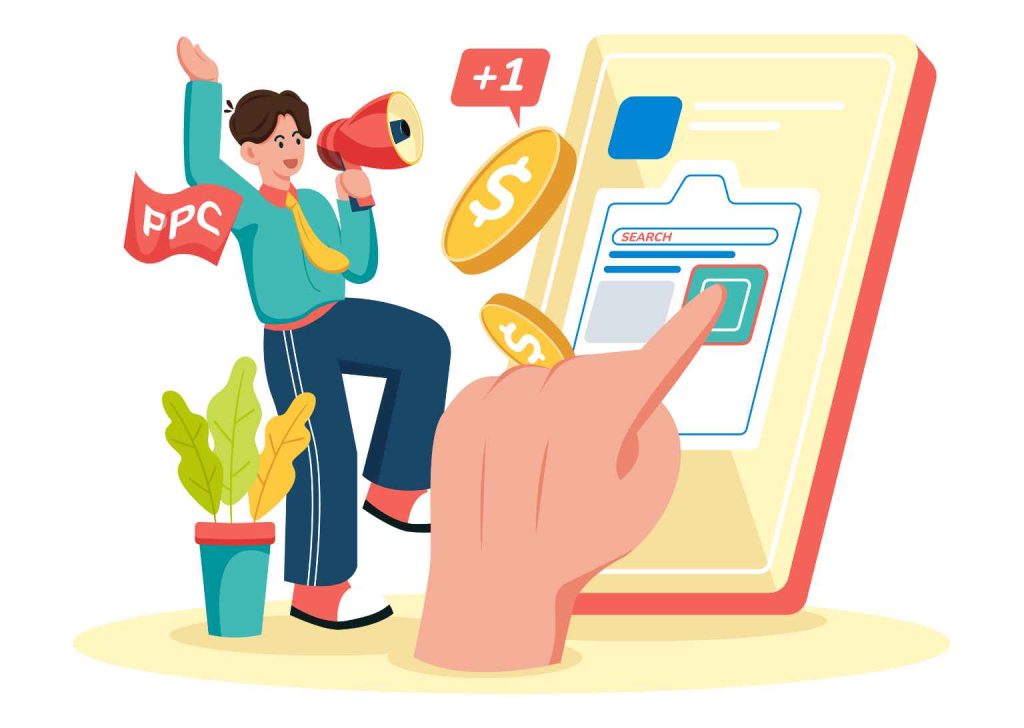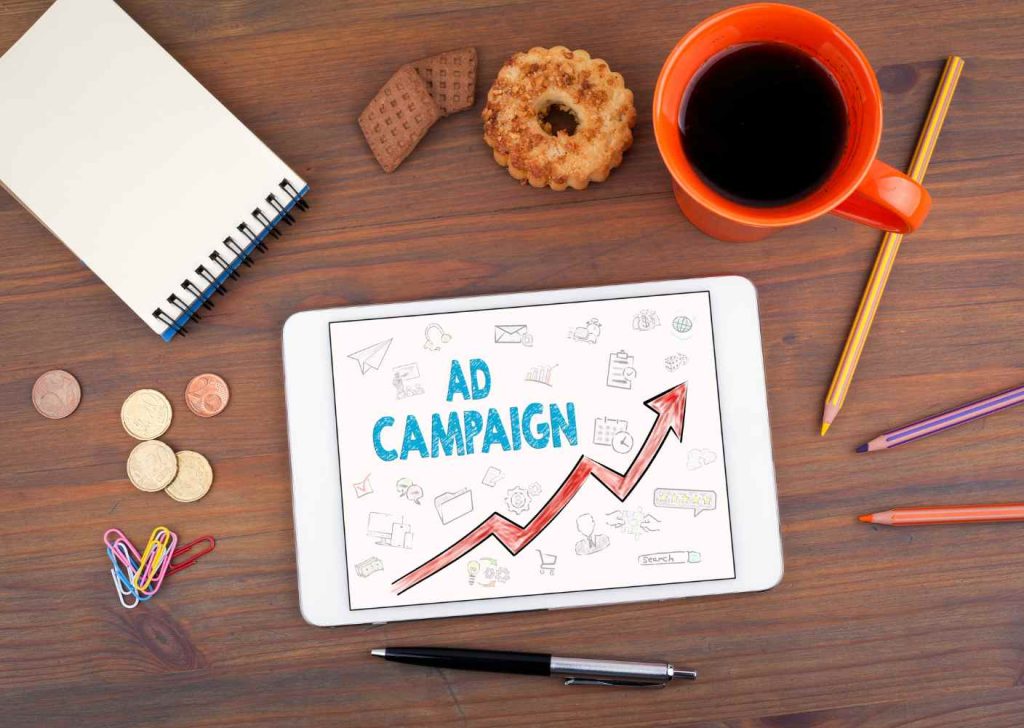Panduan Lengkap Google Ads Manager untuk Pemula – Saat pertama kali saya mulai menggunakan Google Ads, saya merasa kewalahan dengan berbagai fitur dan opsi yang tersedia. Apalagi ketika saya mulai menangani banyak kampanye iklan sekaligus.
Jika Anda pemilik bisnis atau digital marketer yang ingin mengelola lebih dari satu akun iklan dengan lebih efisien, Google Ads Manager adalah solusi terbaik.
Google Ads Manager bukan hanya alat untuk mengelola iklan, tapi juga mempermudah pengaturan kampanye, pengelolaan anggaran, dan optimasi iklan secara keseluruhan.
Baca juga: Manfaat Google Ads untuk UMKM: Solusi Iklan Digital yang Efektif
Dalam panduan ini, saya akan berbagi pengalaman serta langkah-langkah mudah yang bisa Anda ikuti untuk memahami dan menggunakan Google Ads Manager secara efektif.
Apa Itu Google Ads Manager?
Google Ads Manager adalah platform yang memungkinkan pengguna mengelola beberapa akun Google Ads dalam satu dashboard. Dengan alat ini, saya bisa membuat, mengatur, dan mengoptimalkan kampanye iklan di berbagai akun tanpa perlu login-logout ke akun yang berbeda.
Manfaat Google Ads Manager yang Saya Rasakan
Berikut ini beberapa manfaat yang saya rasakan ketika menggunakan google ads manager:
1. Mengelola Banyak Akun dalam Satu Tempat
Sebelum menggunakan Google Ads Manager, saya harus login dan logout dari beberapa akun klien yang saya kelola, yang cukup menyulitkan ketika ingin melihat performa iklan dalam satu waktu.
Namun, setelah menggunakan Google Ads Manager, saya bisa mengakses semua akun dalam satu dashboard, sehingga saya tidak hanya menghemat waktu tetapi juga bisa menganalisis performa kampanye secara lebih cepat dan efisien.
2. Kolaborasi dengan Tim atau Klien Lebih Mudah
Dalam mengelola kampanye digital, saya tidak bekerja sendiri. Ada tim yang membantu dalam optimasi iklan, pengelolaan copywriting, serta analisis performa kampanye.
Jika sebelumnya saya harus memberikan login akun Google Ads utama kepada tim yang berisiko tinggi dalam hal keamanan, sekarang saya bisa dengan mudah membagikan akses melalui Google Ads Manager.
3. Pengaturan Anggaran yang Lebih Fleksibel
Salah satu tantangan dalam mengelola banyak akun Google Ads adalah mengatur anggaran secara efisien. Jika saya menjalankan kampanye iklan untuk beberapa bisnis atau klien, saya perlu memastikan setiap kampanye mendapatkan alokasi budget yang sesuai, tanpa harus mengelola semuanya satu per satu di akun Google Ads yang berbeda.
Fitur Fitur Dalam Google Ads Manager
Saat saya pertama kali menggunakan Google Ads Manager, saya langsung menyadari bahwa platform ini memiliki banyak fitur yang bisa membantu dalam pengelolaan, optimasi, dan analisis kampanye iklan.
Dengan fitur-fitur ini, saya bisa lebih efisien dalam mengatur beberapa akun iklan sekaligus tanpa harus login dan logout berulang kali.
Baca juga: Cara Beriklan di Google Ads: Panduan Lengkap untuk Pemula & Bisnis
Berikut adalah beberapa fitur utama dalam Google Ads Manager yang sering saya gunakan untuk mempermudah pengelolaan iklan:
1. Campaign (Kampanye)

Pertama adalah bagian campaign atau kampanye yang terdiri dari beberapa fitur menarik. Halaman Utama menampilkan ringkasan performa iklan, termasuk klik, tayangan, biaya dll.
Rekomendasi memberikan saran optimasi otomatis untuk meningkatkan hasil kampanye. Insight dan Laporan membantu menganalisis data audiens, perangkat, dan efektivitas iklan. Kampanye memungkinkan saya membuat, mengedit, dan mengatur strategi periklanan.
Aset berisi elemen kreatif seperti gambar, teks, dan ekstensi iklan. Audiens, Kata Kunci, dan Konten membantu menargetkan pengguna yang paling relevan, sementara Histori Perubahan melacak semua modifikasi yang dilakukan dalam akun untuk evaluasi strategi. Dengan fitur-fitur ini, saya dapat mengoptimalkan kampanye iklan dengan lebih efektif dan efisien.
2. Sasaran

Menu Sasaran dalam Google Ads Manager digunakan untuk melacak dan mengoptimalkan konversi, memastikan iklan tidak hanya mendapat klik tetapi juga menghasilkan tindakan yang berharga seperti pembelian atau pengisian formulir.
Bagian Konversi memungkinkan saya melihat dan mengelola tindakan konversi, seperti klik tombol WhatsApp, serta memperbaiki masalah pelacakan jika ada.
Pengukuran membantu saya menganalisis efektivitas kampanye berdasarkan data konversi yang terjadi, sedangkan Ringkasan Konversi menampilkan jumlah dan nilai konversi untuk evaluasi performa iklan.
3. Alat

Menu Alat dalam Google Ads Manager menyediakan berbagai fitur penting untuk perencanaan, analisis, dan optimasi kampanye iklan. Perencanaan membantu saya menemukan kata kunci baru dan menganalisis volume pencarian melalui Keyword Planner.
Pustaka Bersama memungkinkan saya menyimpan aset kampanye seperti daftar audiens dan strategi bidding. Kesesuaian Konten memastikan iklan ditampilkan pada platform yang relevan, sementara Pengelola Data membantu dalam manajemen data pelanggan dan integrasi dengan alat lain.
Pemecahan Masalah berguna untuk mengidentifikasi dan memperbaiki masalah teknis dalam akun iklan. Tindakan Massal memungkinkan saya mengedit banyak kampanye sekaligus, menghemat waktu dalam pengelolaan iklan.
Anggaran dan Bidding membantu saya menetapkan strategi penawaran dan mengalokasikan dana secara efisien. Terakhir, Data Bisnis memungkinkan saya mengelola feed data untuk kampanye berbasis produk atau layanan.
4. Penagihan

Menu Penagihan dalam Google Ads Manager memungkinkan saya untuk mengelola pembayaran dan keuangan iklan secara transparan. Ringkasan menampilkan total saldo dana yang tersedia, riwayat pembayaran, dan biaya iklan yang telah digunakan.
Aktivitas Penagihan mencatat semua transaksi pembayaran yang telah dilakukan, sementara Dokumen berisi faktur dan laporan keuangan terkait kampanye. Metode Pembayaran memungkinkan saya menambahkan atau mengubah cara pembayaran, seperti kartu kredit atau transfer manual.
Promosi digunakan untuk mengklaim kredit iklan dari Google. Pengalihan Penagihan berguna bagi agensi atau bisnis yang ingin mentransfer biaya iklan ke akun lain.
Verifikasi Pengiklan memastikan bahwa akun saya mematuhi kebijakan Google Ads, dan Setelan membantu saya mengonfigurasi preferensi pembayaran sesuai kebutuhan bisnis.
5. Admin
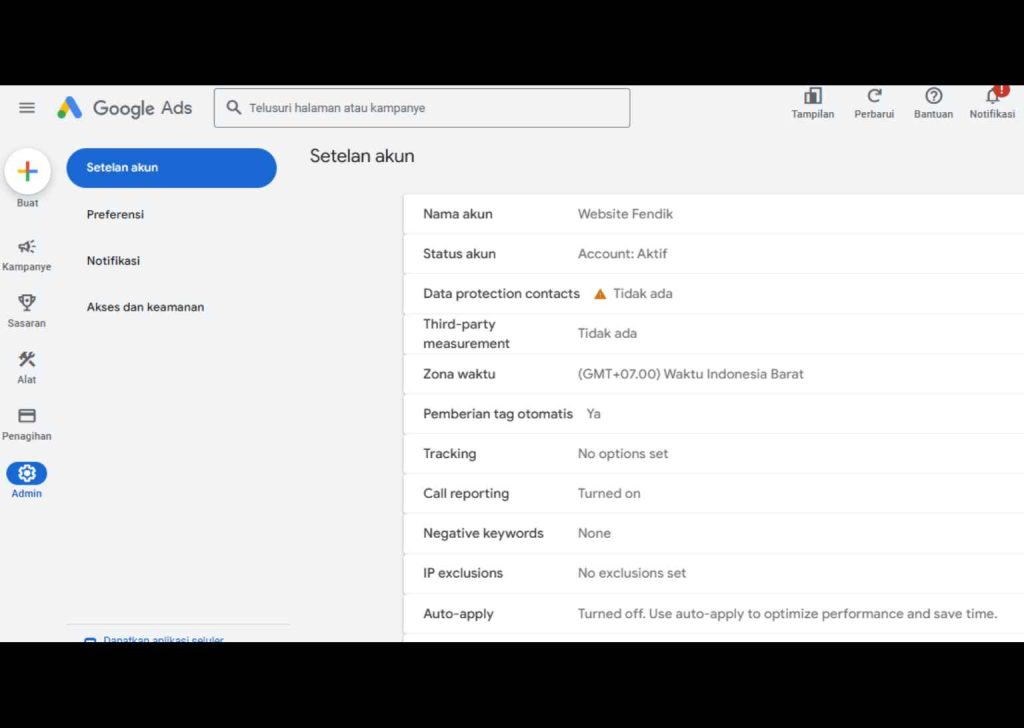
Menu Admin dalam Google Ads Manager digunakan untuk mengelola pengaturan akun, keamanan, dan akses pengguna. Setelan Akun memungkinkan saya menyesuaikan nama akun, zona waktu, pemberian tag otomatis, serta konfigurasi pelacakan.
Preferensi membantu saya menyesuaikan preferensi sistem yang berhubungan dengan manajemen kampanye. Notifikasi memastikan saya selalu mendapatkan pemberitahuan penting terkait akun dan kampanye iklan.
Akses dan Keamanan memungkinkan saya menambahkan atau mengelola pengguna dengan tingkat akses berbeda untuk menjaga keamanan akun.
Dengan fitur ini, saya dapat mengatur akun dengan lebih optimal, memastikan keamanan akses, dan tetap mendapatkan informasi terbaru terkait perubahan atau masalah dalam akun Google Ads.
Cara Menggunakan Google Ads Manager untuk Pemula
Berikut ini beberapa cara yang bisa saya bagikan tentang cara menggunakan google ads manager:
1. Membuat Akun Google Ads Manager
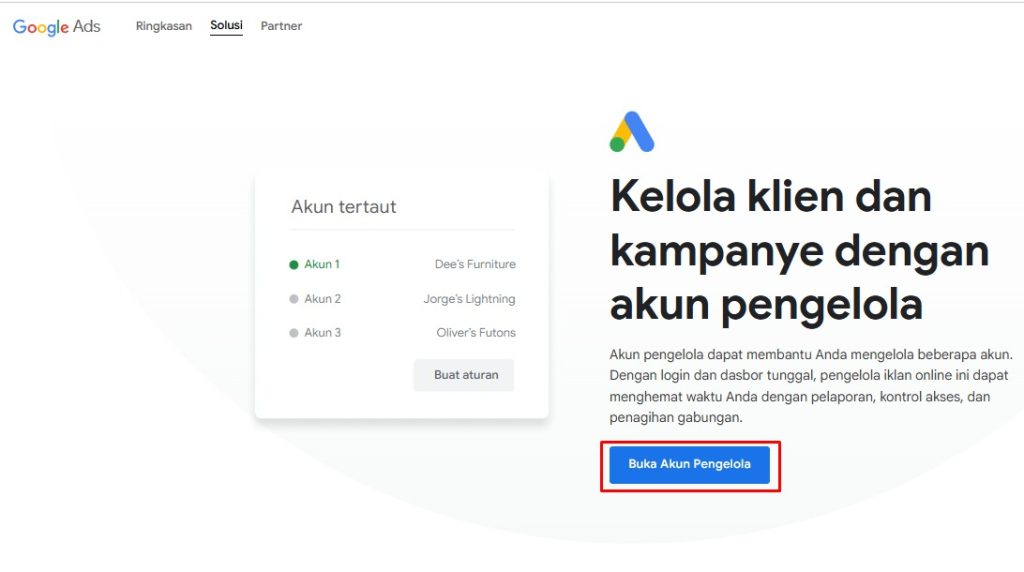
Langkah pertama sebelum mulai mengelola kampanye iklan adalah membuat akun Google Ads Manager. Dengan akun ini, saya bisa mengatur beberapa akun Google Ads dalam satu dashboard, yang sangat berguna jika saya menangani banyak klien atau bisnis. Berikut adalah langkah-langkahnya:
- Buka Google Ads Manager dan klik “Buat Akun Pengelola”.
- Masukkan detail bisnis, dan informasi pembayaran jika diperlukan.
- Setelah akun berhasil dibuat, saya dapat mulai mengelola kampanye iklan dari dashboard Google Ads Manager.
Dengan akun ini, saya bisa mengelola banyak akun iklan dalam satu tempat tanpa harus login-logout ke akun yang berbeda, menghemat waktu dan meningkatkan efisiensi kerja.
2. Membuat Kampanye Iklan di Google Ads Manager
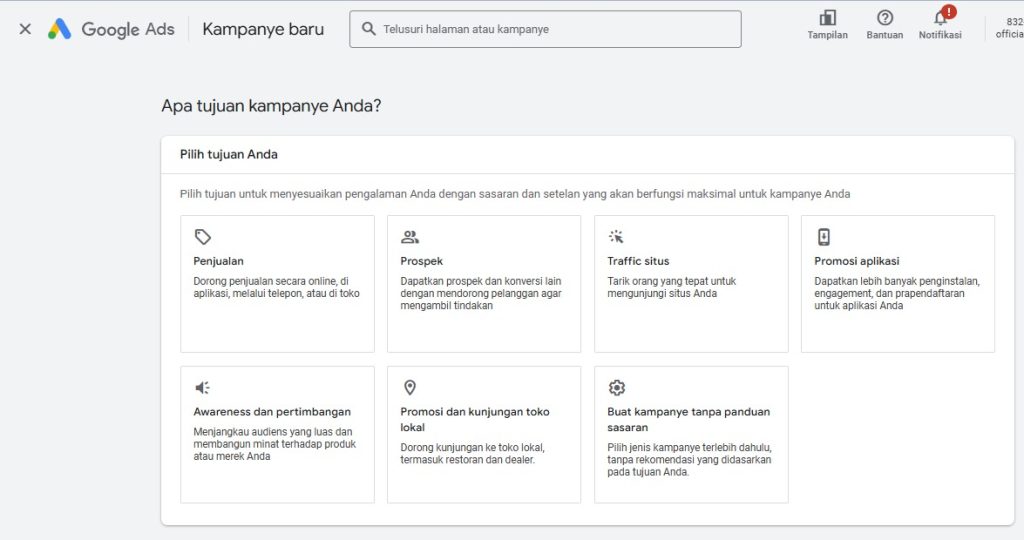
Setelah memiliki akun Google Ads Manager, saya bisa langsung membuat kampanye iklan untuk mempromosikan bisnis atau produk yang saya kelola. Berikut adalah langkah-langkahnya:
- Masuk ke Google Ads Manager, pilih akun yang ingin Anda kelola.
- Klik “Buat Kampanye Baru”, lalu pilih tujuan kampanye seperti brand awareness, traffic website, atau konversi.
- Tentukan jenis iklan (Search Ads, Display Ads, Video Ads, dll.).
- Atur budget harian dan strategi bidding yang sesuai dengan tujuan Anda.
- Pilih target audiens berdasarkan lokasi, demografi, dan minat pengguna.
- Buat teks iklan yang menarik, sertakan CTA yang jelas.
- Klik “Tayangkan Iklan” dan mulai pantau hasilnya!
Jika Anda ingin lebih memahami cara kerja berbagai jenis iklan di Google Ads, saya telah membahasnya dalam artikel Perbedaan Jenis Iklan Google Ads dan Cara Memilih yang Terbaik yang bisa membantu Anda memilih strategi iklan yang paling sesuai dengan bisnis Anda.
3. Pengawasan dan Kontrol Kampanye Iklan
Setelah kampanye berjalan, langkah selanjutnya yang saya lakukan adalah melakukan pengawasan dan kontrol kampanye secara rutin untuk memastikan iklan berjalan efektif. Beberapa hal yang saya lakukan dalam tahap ini meliputi:
Memantau Performa Iklan
- Saya selalu mengecek jumlah klik, tayangan, konversi, dan biaya per klik (CPC) untuk melihat apakah iklan bekerja dengan baik.
- Google Ads Manager memiliki fitur Insight dan Laporan yang memudahkan saya menganalisis performa secara real-time.
Mengoptimalkan Targeting Audiens
- Jika iklan tidak memberikan hasil maksimal, saya bisa menyesuaikan target audiens berdasarkan data yang diperoleh dari laporan kampanye.
- Saya juga bisa menambahkan atau menghapus kata kunci agar lebih sesuai dengan pencarian pengguna.
Mengatur Budget dan Bidding Secara Dinamis
- Jika saya melihat bahwa iklan dengan strategi bidding tertentu kurang efektif, saya bisa mengubah strategi bidding langsung dari Google Ads Manager.
- Saya juga sering menggunakan Smart Bidding, di mana Google secara otomatis mengatur bid untuk mendapatkan konversi terbaik.
Menguji Variasi Iklan (A/B Testing)
- Saya selalu membuat beberapa versi iklan untuk mengetahui mana yang memberikan hasil terbaik.
- Dengan A/B Testing, saya bisa membandingkan headline, deskripsi, atau CTA untuk menemukan kombinasi yang paling efektif.
Mulai Kelola Iklan Anda dengan Google Ads Manager
Google Ads Manager adalah alat yang sangat berguna bagi siapa saja yang ingin mengelola banyak akun iklan dengan lebih efisien. Dengan memahami cara membuat akun, menautkan akun Google Ads, serta mengoptimalkan kampanye, Anda bisa meningkatkan efektivitas iklan dan menghemat waktu.
Mulai sekarang, cobalah menerapkan langkah-langkah di atas dan lihat bagaimana Google Ads Manager bisa membantu bisnis atau kampanye digital marketing Anda berkembang! Jika Anda merasa kesulitan dan repot untuk membuat strategi google ads ini, saya bisa bantu dengan jasa google ads.
Untuk informasi lebih lanjut silahkan hubungi saya sekarang!
Seorang Digital Marketing Specialist berpengalaman sejak 2020, berfokus pada membantu bisnis dan UMKM berkembang melalui berbagai strategi pemasaran digital yang efektif dan efisien seperti pengoptimalan SEO, manajemen sosial media, pelaksanaan iklan digital (Meta Ads dan Google Ads), serta pembuatan Website yang dapat meningkatkan konversi.